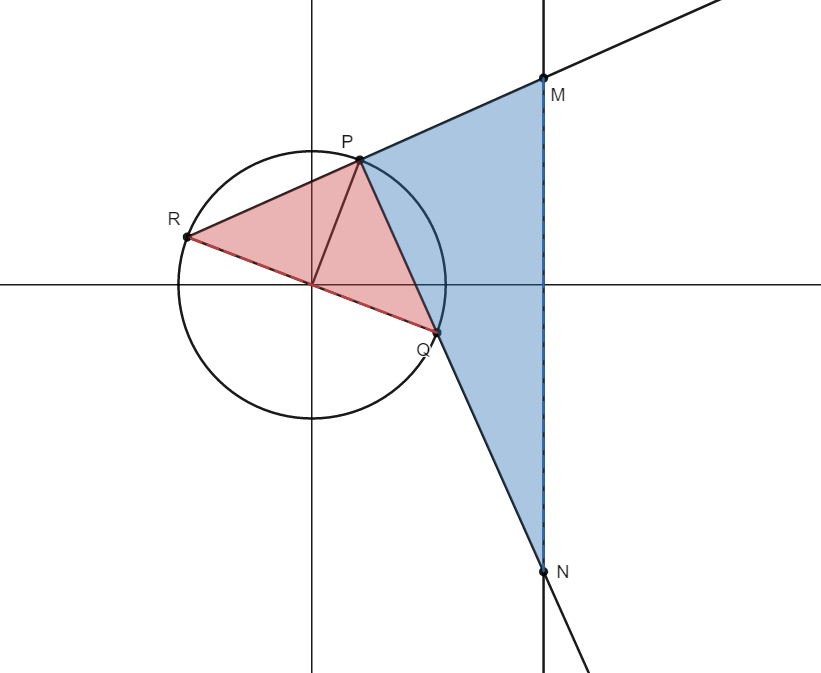Playground
Playground
这里用于调试本站支持的各类组件和markdown扩展语法。markdown基础的语法这里就不赘述了,参见官方教程1。本页面涉及的组件和语法都可以在mkdocs material的官网2以及mkdocs wiki3找到说明文档。
404 NotFound¶
页面元信息¶
在markdown文件的开头可以进行meta信息的标注: (下面这个加号是可以点击的)
---
title: Playground of Markdown <!--(1)-->
tags: <!--(2)-->
- About
hide: <!--(3)-->
- navigation
- toc
---
- titile控制页面的一级标题
- tags控制页面的标签,便于归纳整理
- hide可以隐藏相应的内容,例如导航栏、目录、评论区等
可以隐藏的组件
- navigation:隐藏导航栏
- toc:隐藏目录
- feedback:隐藏反馈按钮
- comments:隐藏评论区
math:不加载math.js- tags:隐藏tag
- edit:隐藏编辑按钮
新的变化 2024.03.07
本站现在默认不加载math.js(因为真的很慢),如果页面需要写数学公式需要额外申明
include:
- math
命令行组件¶
termynal是一款简洁好看的命令行演示组件。
termynal js & css
A lightweight, modern and extensible animated terminal window, using async/await.
- @author Ines Montani [email protected]
- @version 0.0.1
- @license MIT
形如:
$ python3 -m pip install numpy
# 正在安装numpy,稍作等待
---> 100%
$ python3 -m pip list
Package Version
---------- -------
numpy 1.25.2
pip 23.2.1
setuptools 58.0.4
six 1.15.0
wheel 0.37.0
代码块¶
代码块是markdown的基础组件:
print("Hello, world!")
悬浮注释¶
官方叫:Stripping comments,脱衣注释哈哈哈哈哈哈
mkdocs material有一个注释的特殊写法,可以把注释的内容隐藏起来,变成可点击展开的小加号!
具体来说就是把注释内容替换成(num),然后在代码块下方写对应的数字num.+注释内容:
for i in range(10):
# (1)
print(i)
- 这是一个for循环,依次打印出0-9
<!-- (1)-->
``` python
for i in range(10):
# (1)
print(i)
```
1. 这是一个for循环,依次打印出0-9
- 这里还有一个小技巧,如果要在markdown的代码环境中再写markdown代码,可以在外层使用(四个`)来避免和内层语义冲突。
不过现在这个样子还是有点丑的,虽然把注释内容隐藏了起来,但是注释符号还在,非常难受!不过mkdocs现在已经在测试进一步的功能(insider已经可以使用了),可以实现更加美观的样式
行号、标题、高亮¶
代码块还可以自定义标题、显示行号、高亮显示某些行:
| fibonacci | |
|---|---|
1 2 3 4 5 6 | |
``` python linenums="1" title="fibonacci" hl_lines="2 3"
def fib(n: int):
assert isinstance(n, int)
if n<2:
return 1
else:
return fib(n-1)+fib(n-2)
```
并列内容¶
print("Hello, World!")
#include <stdio.h>
int main() {
printf("Hello, World!");
return 0;
}
上面这种两个代码并排显示也是一种扩展语法,写法如下:
=== "Block1"
```python
print(1)
```
=== "Block2"
```C
#include <stdio.h>
int main() {
printf("Hello, World!");
return 0;
}
```
Example
* Sed sagittis eleifend rutrum
* Donec vitae suscipit est
* Nulla tempor lobortis orci
1. Sed sagittis eleifend rutrum
2. Donec vitae suscipit est
3. Nulla tempor lobortis orci
还可以和自己嵌套:
你好,请看右边➡️
你好,请看下边⬇️
to be
not to be
突出显示¶
Admonitions或者叫call-out,是一种突出内容的手段。 原生的样式比较简单:
突出内容 引用内容
mkdocs-material支持更好看的样式:
标题
这里可以写一些内容
??? info "标题"
这里可以写一些内容
如果不需要折叠可以使用下面的写法:
标题
这里可以写一些内容
!!! caution "标题"
这里可以写一些内容
支持以下的样式:
- note
- abstract, summary, tldr
- info, todo
- tip, hint, important
- success, check, done
- question, help, faq
- warning, caution, attention
- failure, fail, missing
- danger, error
- bug
- example
- quote, cite
图片¶
在原有markdown图片语法的基础之上,可以在末尾加上一些参数。
居中¶
align参数可以调节居左、居右,但是无法实现居中效果,可以用下面的写法
放大显示¶
使用glightbox插件支持了图片的放大显示。添加{.nozoom}类标签可以禁用glightbox组件。
数学公式¶
本站的LaTex支持则是依靠MathJax实现的,语法上需要小心并非所有的写法通用,具体有何差异可以去官网看一看4。
mkdocs material没有特殊的语法。行内公式$\cos \pi/2 = 0$和行间公式 $$ \sin^2\theta +\cos^2\theta =1 $$ 都是支持的。
新的变化 2024.03.14
现在的数学公式不再依赖pymdownx.arithmatex这个插件,而是直接使用mathjax渲染。更快而且错误更少了,此外还通过Peter Krautzberger写的代码实现了数学公式自动换行。
视频¶
文件嵌入¶
视频的文件嵌入使用了mkdocs video插件,效果如下:
不得不说,我这波云霄飞车真的很帅
链接嵌入¶
使用HTML的iframe可以嵌入各大平台的视频,例如YouTube:
流程图¶
mermaid是简单强大的流程图绘制工具,具体细节参见它的的官网5,简单画个流程图:
graph LR
A[Start] --> B{Error?};
B -->|Yes| C[Hmm...];
C --> D[Debug];
D --> B;
B ---->|No| E[Yay!];``` mermaid
graph LR
A[Start] --> B{Error?};
B -->|Yes| C[Hmm...];
C --> D[Debug];
D --> B;
B ---->|No| E[Yay!];
```
pdf文件嵌入¶
使用html的application/pdf实现:
<center>
<object
type="application/pdf"
data="../../Statistics/postgrad/assets/2024-02-22_Evading_Simplicity_Bias.pdf#page=1&view=FitH&toolbar=1&navpanes=0"
width=80%
height=400>
</object>
</center>
- page=1,加载的时候打开第一页
- view=FitH,视图设置为Horizontal Fit
- toolbar=1,显示工具栏
- navpanes=0,默认不显示导航栏
还有很多其他可用的参数,具体可以参考Adobe的文档:Parameters for Opening PDF Files。
嵌入效果就是:
Google广告¶
当然,本站仅有此处嵌入了广告,仅做测试使用。
展示广告¶
文章内嵌广告¶
多重广告¶
其他广告¶
……
创建日期: 2022-07-25 13:48:02